在Mac系统中,预览程序是有强大的图片处理功能,我们可以使用预览给图片添加水印,还可以添加有自己个性的签名,下面分享用预览程序设置图片个性签名教程。
Pr 入门教程「34」如何调整音频轨道音量?
欢迎观看 Premiere Pro 教程,小编带大家学习 Pr 的基本编辑技巧,了解如何调整音频轨道音量。
1、在Mac电脑中用预览打开要签名的图片,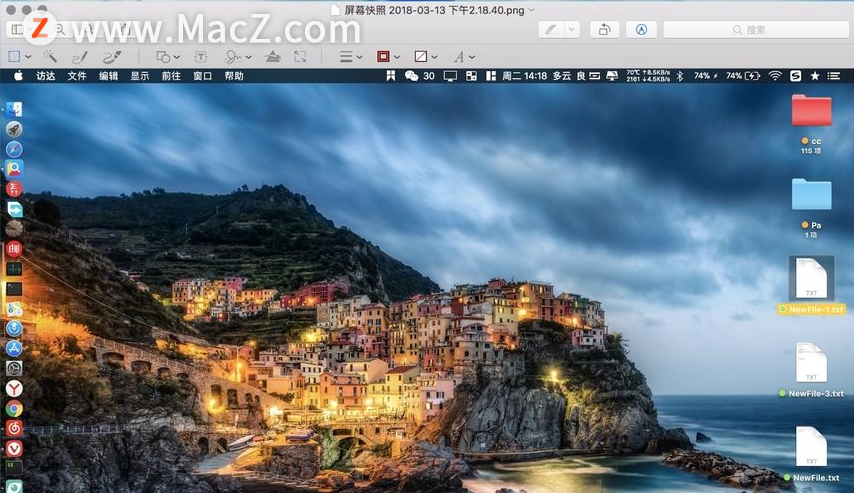 2、在预览窗口的菜单栏中,单击工具,
2、在预览窗口的菜单栏中,单击工具,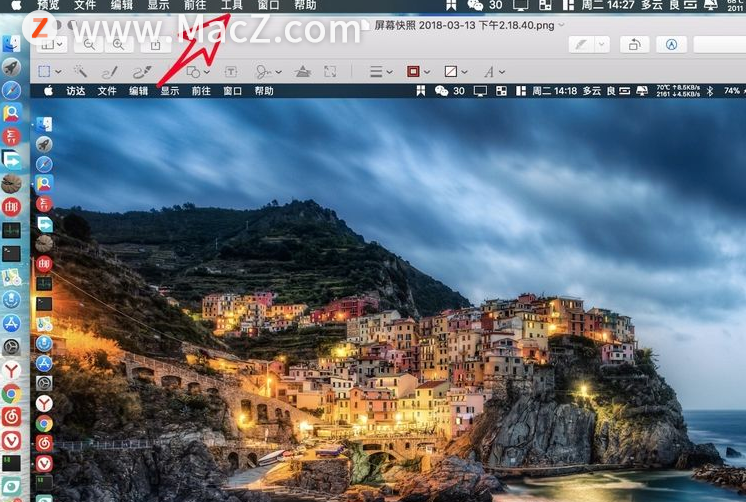 3、选择下拉菜单中的“注解”,
3、选择下拉菜单中的“注解”,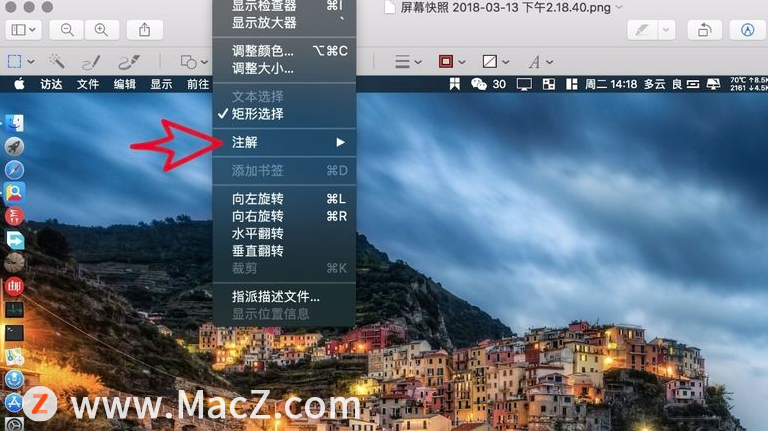 4、然后选择“签名”,之后点击“管理签名”;
4、然后选择“签名”,之后点击“管理签名”; 5、单击“点按此处以开始”,写下自己的名字;
5、单击“点按此处以开始”,写下自己的名字;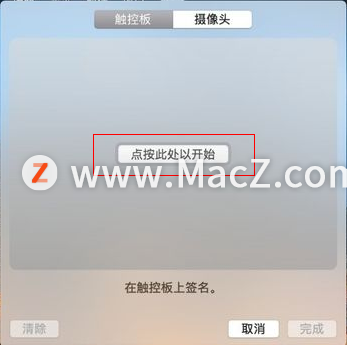 6、最后,点按键盘键空格,点击“完成”按钮即可。
6、最后,点按键盘键空格,点击“完成”按钮即可。 7、返回图片,选择工具>注解>签名,把刚签的名字直接拖到图片上,调整位置即可完成。
7、返回图片,选择工具>注解>签名,把刚签的名字直接拖到图片上,调整位置即可完成。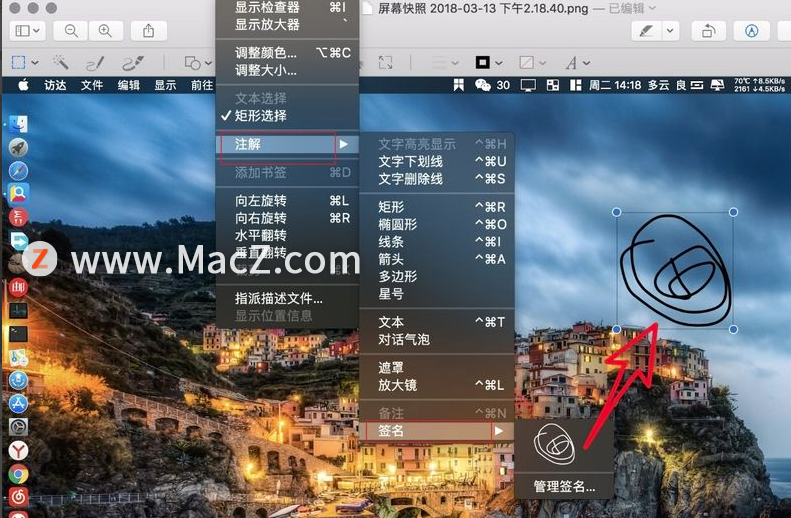
以上就是MacZ.com小编给您带来的Mac操作指南:如何用预览程序设置图片个性签名,还有哪些关于macOS的操作问题,欢迎来交流。
基本型号14英寸MacBook Pro没有你想象的那么强大
您是否打算购买苹果重新设计的全新 14 英寸 MacBook Pro?在这种情况下,您需要在继续购买之前了解一些事情,这款基本型号14英寸MacBook Pro有一些缺点,并没有你想象的那么强大。


